Fel 0x800701e3 är en felkod som kan visas när en dataöverföring misslyckas mellan en hårddisk och en annan enhet, till exempel ett USB-minne, SD-kort eller extern enhet. Det här meddelandet betyder att begäran misslyckades på grund av ett allvarligt maskinvarufel, vilket kan indikera ett problem med USB-kabeln, USB-anslutningen, datorhårdvaran, dåliga disksektorer eller fel på själva disken.
Det här felet kan hindra dig från att kopiera, flytta eller spara viktiga filer och orsaka dataförlust . Lyckligtvis finns det lösningar för att åtgärda detta problem och återställa förlorad data. I den här artikeln kommer vi att visa dig hur du fixar fel 0x800701e3 på Windows 10/8.1/7 med hjälp av 5 olika metoder.

Metod 1: Använd verifieringsdisken
Check Disk är ett inbyggt Windows -verktyg som hjälper till att upptäcka och reparera filsystemfel och dåliga disksektorer. Följ dessa steg för att använda det här verktyget:
- Öppna kommandotolken som administratör. För att göra detta kan du skriva cmd i startmenyns sökruta, högerklicka sedan på Kommandotolken och välja Kör som administratör.
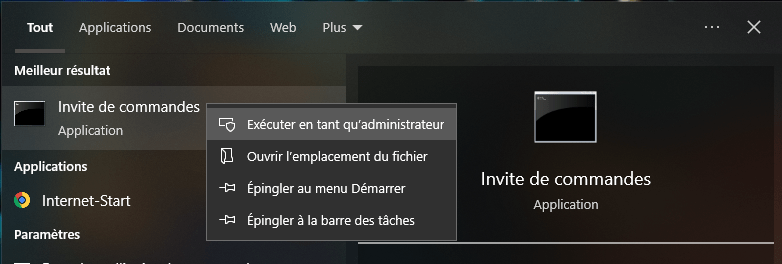
- Skriv följande kommando i kommandotolken och tryck på Enter:
chkdsk : /f /r /x /b
- Byta ut av enhetsbeteckningen som stöter på felet 0x800701e3, till exempel E:.

- Parametrarna /f /r /x /b betyder respektive: fixa filsystemfel, leta efter dåliga sektorer och försök att återställa dem, avmontera enheten innan du startar processen och omvärdera dåliga kluster på volymen.
- Om enheten används av en annan process kommer du att se ett meddelande som frågar om du vill schemalägga diskkontrollen nästa gång systemet startar om. Skriv Y för att acceptera och starta om datorn.
Metod 2: Använd systemåterställning
Systemåterställning är en Windows som låter dig återställa ditt system till ett tidigare tillstånd där allt fungerade korrekt. Om fel 0x800701e3 eller felkod 0x8007000d dök upp efter installation eller ändring av programvara eller drivrutiner, kan du prova den här metoden för att ångra ändringarna och lösa problemet. 0x8007000d är en felkod som kan uppstå vid aktivering av Windows eller vid uppdatering av Windows Update. Följ dessa steg för att använda systemåterställning:
- Skriv sysdm.cpl i startmenyns sökruta och tryck på Retur.

- Välj fliken Systemskydd och klicka sedan på knappen Systemåterställning.
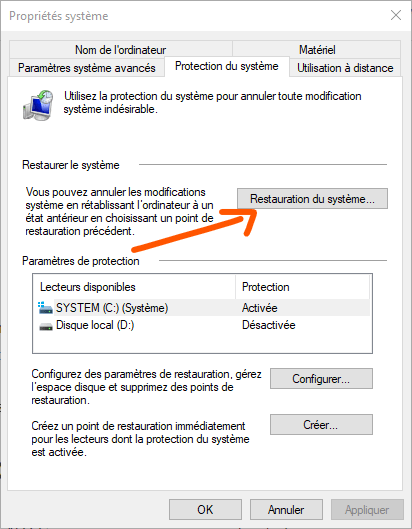
- Detta öppnar ett nytt fönster där du måste välja din systemåterställningspunkt. Du kan välja den senaste punkten eller en tidigare punkt beroende på när fel 0x800701e3 började inträffa.
- När du har valt önskad systemåterställningspunkt följer du instruktionerna på skärmen för att återställa din dator.
Metod 3: Formatera målenheten
Om målenheten är formaterad som FAT32 kan du formatera den som NTFS för att kopiera stora filer till den. Den här metoden kommer dock att resultera i att all data på enheten går förlorad, så se till att säkerhetskopiera den innan du fortsätter. Följ dessa steg för att formatera målenheten till NTFS:
- Öppna File Explorer och leta reda på enheten som har fel 0x800701e3.
- Högerklicka på enheten och välj Formatera från snabbmenyn.
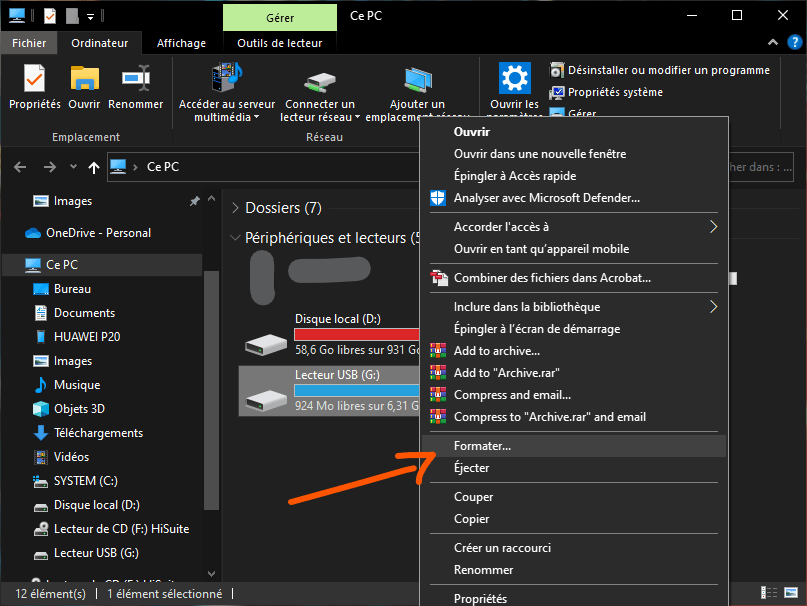
- Detta öppnar ett nytt fönster där du måste välja filsystem, volymnamn och diskstorlek.
- För filsystem, välj NTFS från rullgardinsmenyn.

- Du kan också markera rutan Snabbformatering om du vill påskynda processen, men detta kommer inte att kontrollera disken för dåliga sektorer.
- Klicka sedan på Start för att börja formatera enheten.
Metod 4: Kontrollera SMART-attribut
SMART (Self-Monitoring, Analysis and Reporting Technology) är en teknik som låter dig övervaka hälsan och prestanda hos en hårddisk eller SSD. Om din enhet visar tecken på hårdvarufel kan du använda programvara som kan läsa SMART-attribut och tala om för dig om din enhet är i gott skick eller behöver bytas ut. Det finns flera gratisprogram som kan göra detta, till exempel CrystalDiskInfo, HDDScan eller Hard Disk Sentinel. För att kontrollera SMART-attributen för din enhet, följ dessa steg: 
- Ladda ner och installera programvara som kan läsa SMART-attributen för din enhet.
- Starta programvaran och välj den disk du vill skanna.
- Programvaran kommer att visa SMART-informationen för din enhet, såsom temperatur, antal drifttimmar, antal fel eller dåliga sektorer, etc.
- Om din enhet visar onormala värden eller varningar betyder det att den är skadad eller kommer att misslyckas snart. I det här fallet måste du säkerhetskopiera dina data och ersätta din disk med en ny.
Jämförelsetabell för FAT32- och NTFS-filsystem
| Kriterier | FAT32 | NTFS |
| Maximal volymstorlek | 2 TB | 256 TB |
| Maximal filstorlek | 4 GB | 16 EiB |
| Dataöverföringshastighet | Långsammare | Snabbare |
| Datasäkerhet | Mindre säker | Säkrare |
| Komprimerar filer | Stöds inte | Stöds |
| Kompatibilitet med operativsystem | Mer kompatibel | Mindre kompatibel |
Vanliga frågor
Vad är fel 0x800701e3?
Fel 0x800701e3 är en felkod som kan visas när en dataöverföring misslyckas mellan en hårddisk och en annan enhet, till exempel ett USB-minne, SD-kort eller extern enhet. Det här meddelandet betyder att begäran misslyckades på grund av ett allvarligt maskinvarufel, vilket kan indikera ett problem med USB-kabeln, USB-anslutningen, datorhårdvaran, dåliga disksektorer eller fel på själva disken.
Hur fixar jag fel 0x800701e3?
För att reparera fel 0x800701e3 kan du använda följande metoder:
- Använd diskkontroll för att upptäcka och reparera filsystemfel och dåliga disksektorer.
- Använd Systemåterställning för att återgå till ett tidigare tillstånd av systemet där allt fungerade korrekt.
- Formatera målenheten som NTFS så att du kan kopiera stora filer till den.
- Kontrollera diskens SMART-attribut för att övervaka dess hälsa och prestanda.
Hur återställer man data som förlorats på grund av fel 0x800701e3?
Om du har förlorat data på grund av fel 0x800701e3, kan du försöka återställa det med programvara för dataåterställning. Det finns flera gratis eller betalda program som kan skanna din disk och försöka återställa raderade eller skadade filer. Du kan till exempel använda EaseUS Data Recovery Wizard, Recuva eller Stellar Data Recovery. Följ dessa steg för att använda programvara för dataåterställning:
- Ladda ner och installera den programvara du väljer på din dator.
- Starta programvaran och välj disken som innehåller förlorad data.
- Klicka på knappen Skanna eller analysera för att starta processen med att söka efter återställningsbara filer.
- När skanningen är klar kommer du att se en lista över hittade filer. Du kan förhandsgranska filerna och kontrollera vilka du vill återställa.
- Klicka på knappen Återställ eller Återställ för att spara filerna på en annan säker plats.
Hur undviker man fel 0x800701e3?
För att undvika fel 0x800701e3 kan du vidta följande förebyggande åtgärder:
- Kontrollera regelbundet tillståndet och prestanda för din enhet med programvara som kan läsa SMART-attribut.
- Byt ut din USB-kabel eller SD-adapter om du märker att de är skadade eller felaktiga.
- Se till att din USB-anslutning är stabil och korrekt när du överför data mellan din enhet och en annan enhet.
- Säkerhetskopiera dina viktiga data till ett annat lagringsmedium eller molntjänst för att undvika dataförlust i händelse av ett fel eller misslyckande.
Slutsats
Fel 0x800701e3 är en felkod som kan visas när en dataöverföring misslyckas mellan en hårddisk och en annan enhet. Det här felet kan orsakas av ett problem med USB-kabeln, USB-anslutningen, datorhårdvaran, dåliga delar av disken eller fel på själva disken. Ibland kan det här felet också relateras till fel 0x80244022 Windows uppdatering . För att lösa dessa problem och återställa förlorad data kan du använda följande metoder:
- Använd diskkontroll för att upptäcka och reparera filsystemfel och dåliga disksektorer.
- Använd Systemåterställning för att återgå till ett tidigare tillstånd av systemet där allt fungerade korrekt.
- Formatera målenheten som NTFS så att du kan kopiera stora filer till den.
- Kontrollera diskens SMART-attribut för att övervaka dess hälsa och prestanda.
Vi hoppas att den här artikeln var till hjälp för att åtgärda fel 0x800701e3 på Windows. Om du har några frågor eller förslag, vänligen lämna oss en kommentar.

![[GetPaidStock.com]-646640aac0b37](https://tt-hardware.com/wp-content/uploads/2023/05/GetPaidStock.com-646640aac0b37-696x441.jpg)


